Code d'erreur 0x80d0000a est l'un des problèmes les plus courants du Windows Store que les utilisateurs signalent ces derniers temps. Cette erreur empêche les utilisateurs de télécharger et de mettre à jour des applications, et même de mettre à jour le magasin lui-même.
Étant donné que presque tous les utilisateurs de Windows 10 utilisent au moins une application du Windows Store, cette erreur peut être un problème grave et ennuyeux. Nous devons donc y remédier le plus rapidement possible.
Heureusement, il existe une solution simple à ce problème, et après l'avoir appliquée, vous ne devriez pas avoir de problèmes.
Comment réparer l'erreur 0x80d0000a du Windows Store
Parfois, vous ne pourrez peut-être pas accéder au Windows Store en raison de l'erreur 0x80d0000a. En parlant de ce message d'erreur, voici quelques problèmes similaires signalés par les utilisateurs:
- Code d'erreur 0x80d0000a de Windows App Store - Si vous rencontrez cette erreur en essayant d'utiliser le Windows Store, exécutez simplement l'utilitaire de résolution des problèmes des applications du Windows Store et le problème devrait être résolu.
- Le cache du Windows Store est peut-être endommagé - Parfois, des problèmes de cache peuvent entraîner des problèmes avec le Windows Store. Cependant, vous pouvez résoudre ce problème simplement en renommant le répertoire Cache.
- Erreur de mise à jour Windows 10 0x80d0000a - Cette erreur peut survenir lors de la tentative de téléchargement des mises à jour. Si cela se produit, assurez-vous de vérifier votre connexion réseau.
Solution 1 - Utiliser WSReset
Donc, pour tout réparer, il vous suffit de réinitialiser le cache du Store en utilisant la fonction WSReset, et c'est tout. Après avoir effectué cette solution de contournement, le Windows Store devrait fonctionner normalement et vous n'aurez aucun problème pour télécharger et mettre à jour vos applications et vos jeux.
Si vous ne savez pas comment exécuter WSReset, suivez ces instructions:
- appuie sur le Touche Windows + R pour ouvrir la boîte de dialogue Exécuter.
- Type WSReset.exe, puis cliquez sur D'accord.
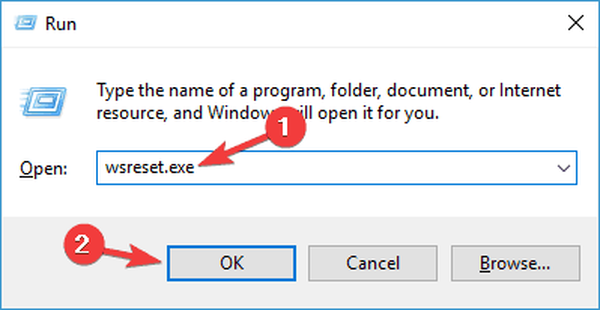
- Le magasin va maintenant s'ouvrir et le message suivant apparaîtra: Le cache du magasin a été vidé. Vous pouvez maintenant parcourir le magasin pour les applications.
Cette commande réinitialisera complètement le Windows Store et vos problèmes devraient être résolus. Cependant, certains utilisateurs ont signalé que l'exécution de WSReset.exe ne résout pas le problème au début. Dans ce cas, exécutez à nouveau la commande, redémarrez votre ordinateur et tout devrait bien se passer.
- LIRE AUSSI: Comment réparer l'erreur d'application Event 1000 sur Windows 10
Solution 2 - Exécuter l'utilitaire de résolution des problèmes des applications du Windows Store
Selon les utilisateurs, si vous continuez à recevoir l'erreur 0x80d0000a en essayant d'utiliser le Windows Store, vous pourrez peut-être résoudre le problème simplement en exécutant l'utilitaire de résolution des problèmes du Windows Store. Les utilitaires de résolution des problèmes intégrés peuvent résoudre divers problèmes et, pour exécuter l'utilitaire de résolution des problèmes, vous devez effectuer les opérations suivantes:
- presse Touche Windows + I pour ouvrir le Application Paramètres.
- Aller vers Mise à jour et sécurité section.
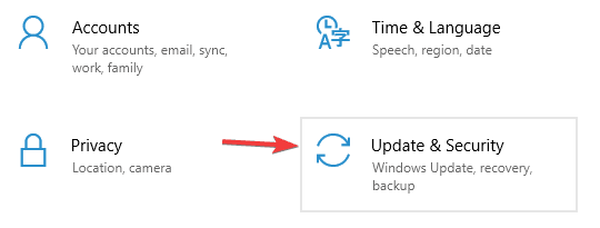
- Choisissez maintenant Dépanner dans le menu de gauche. Dans le volet droit, sélectionnez Applications du Windows Store et cliquez sur le Exécutez l'utilitaire de résolution des problèmes bouton.

- Suivez maintenant les instructions à l'écran pour terminer le dépannage.
Une fois le dépannage terminé, vérifiez si le problème est résolu.
Solution 3 - Renommer le dossier Cache
Si vous rencontrez un problème avec l'erreur 0x80d0000a du Windows Store, vous pourrez peut-être le résoudre en renommant le dossier Cache. Parfois, votre cache peut être corrompu, mais en renommant ce dossier, vous forcerez le Windows Store à recréer le cache. Pour renommer le dossier Cache, vous devez d'abord effectuer les opérations suivantes:
- Ouvert Gestionnaire des tâches. Vous pouvez le faire en appuyant sur Ctrl + Maj + Echap sur votre clavier.
- Quand Gestionnaire des tâches ouvre, localise Boutique et Courtier en magasin Tâches. Cliquez avec le bouton droit sur chaque tâche et choisissez Tâche finale du menu.
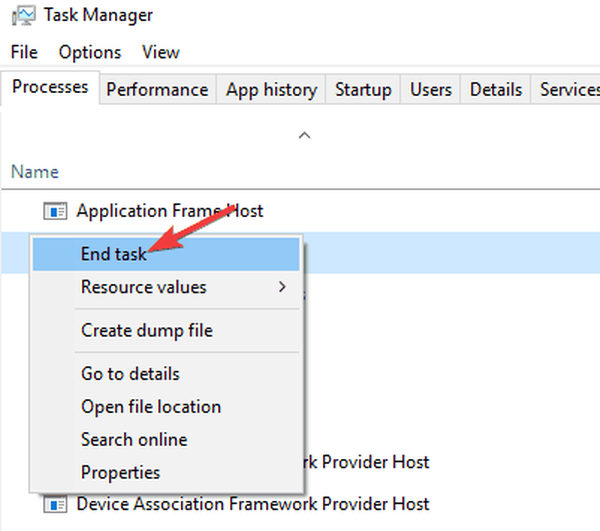
Après avoir terminé ces deux tâches, vous pouvez apporter des modifications au dossier Cache. Pour ce faire, suivez simplement ces étapes:
- presse Touche Windows + R et entrez % localappdata%. presse Entrer ou cliquez sur D'accord.
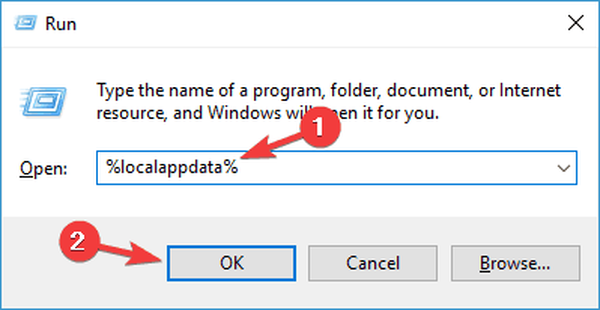
- Aller vers Packages \ Microsoft.WindowsStore_8wekyb3d8bbwe \ LocalState annuaire.
- À l'intérieur de LocalState dossier, vous devriez voir Cache annuaire. Renommer Cache répertoire vers CacheVieux.
- Créez maintenant un nouveau dossier dans le même répertoire et nommez-le Cache.
Après cela, vous devriez pouvoir accéder au Windows Store sans aucun problème.
- LIRE AUSSI: Correction: Windows 10 Store n'autorisant pas l'achat d'une application
Solution 4 - Essayez d'utiliser le logiciel VPN
Si vous rencontrez des problèmes avec le Windows Store et l'erreur 0x80d0000a, le problème peut être votre connexion Internet. Peu d'utilisateurs ont déclaré avoir résolu ce problème simplement en utilisant un logiciel VPN. Si vous n'êtes pas familier, le logiciel VPN est conçu pour protéger votre vie privée et vous donner une nouvelle adresse IP.
Plusieurs utilisateurs ont signalé qu'en utilisant un VPN, ils pouvaient accéder au Windows Store, vous pourriez donc envisager d'utiliser un logiciel VPN à l'avenir. De nombreuses applications VPN sont disponibles, mais l'une des meilleures est CyberGhost VPN.
Solution 5 - Effectuer un nettoyage de disque
Selon les utilisateurs, l'erreur 0x80d0000a peut parfois être causée par des fichiers temporaires sur votre PC. Les fichiers temporaires peuvent être corrompus et cela peut entraîner cela et bien d'autres problèmes. Cependant, vous pourrez peut-être résoudre ce problème simplement en effectuant un nettoyage de disque. Pour ce faire, procédez comme suit:
- presse Touche Windows + S et entrez nettoyage de disque. Sélectionner Nettoyage de disque à partir de la liste des résultats.
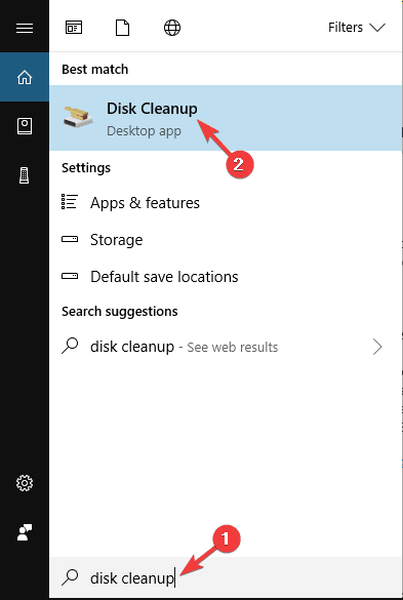
- Sélectionnez votre lecteur système, par défaut, il devrait être C, et cliquez D'accord.
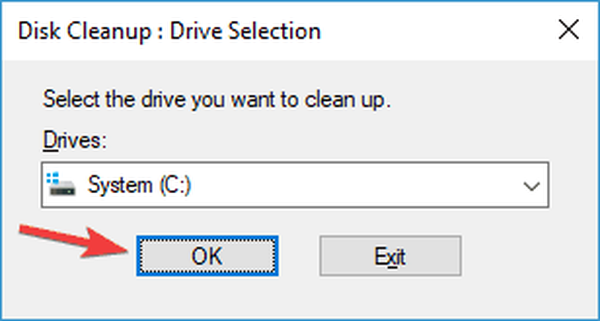
- Sélectionnez tous les éléments de la liste et cliquez sur D'accord. Si vous le souhaitez, vous pouvez sélectionner Nettoyer les fichiers système afin de supprimer les fichiers système temporaires.
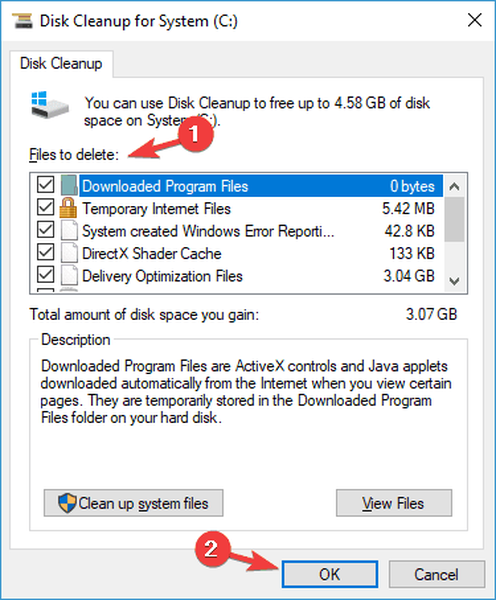
Après avoir nettoyé vos fichiers, vérifiez si le problème est résolu. Si vous n'êtes pas fan du nettoyage de disque et que vous souhaitez un outil plus puissant pour supprimer les fichiers temporaires, vous pouvez envisager d'utiliser CCleaner.
Solution 6 - Réinstaller toutes les applications Windows
Si vous rencontrez des problèmes avec le Windows Store et l'erreur 0x80d0000a, vous pourrez peut-être résoudre le problème simplement en exécutant une seule commande à partir de PowerShell. Selon les utilisateurs, vous pouvez résoudre le problème simplement en réinstallant toutes les applications Windows.
Avant d'apporter des modifications, nous vous conseillons de créer un point de restauration du système. PowerShell est un outil avancé, et parfois certains problèmes peuvent survenir si vous ne faites pas attention, c'est donc toujours une bonne idée d'avoir le point de restauration du système prêt.
Pour réinstaller les applications Windows, vous devez procéder comme suit:
- presse Touche Windows + S et entrez PowerShell. Maintenant, faites un clic droit Windows PowerShell dans la liste des résultats et choisissez Exécuter en tant qu'administrateur.
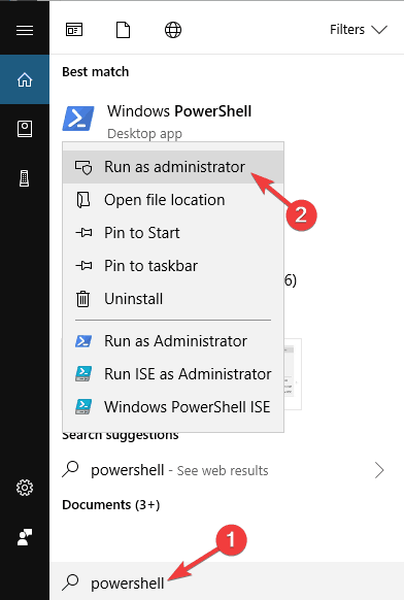
- Lorsque PowerShell démarre, exécutez Get-AppXPackage | Foreach Add-AppxPackage -DisableDevelopmentMode -Register "$ ($ _. InstallLocation) \ AppXManifest.xml commander.
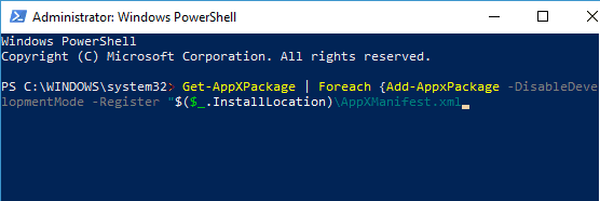
Après avoir exécuté cette commande, toutes les applications Windows seront réinstallées et le problème sera résolu.
- LIRE AUSSI: Correction: "Vous ne pouvez installer des applications que depuis le Microsoft Store" dans Windows 10
Solution 7 - Assurez-vous que votre système est à jour
Si vous rencontrez des problèmes avec le Windows Store, vous pourrez peut-être les résoudre simplement en mettant à jour votre système. Certains problèmes peuvent survenir et interférer avec le Windows Store, mais vous devriez être en mesure de les résoudre en gardant votre système à jour.
Windows 10 installe automatiquement les mises à jour manquantes, mais vous risquez parfois de manquer quelques mises à jour en cas de problème avec votre système. Cependant, vous pouvez toujours rechercher les mises à jour manuellement en procédant comme suit:
- presse Touche Windows + I pour ouvrir le Application Paramètres. Aller à Mise à jour et sécurité section.
- Dans le volet droit, cliquez sur Rechercher des mises à jour bouton.
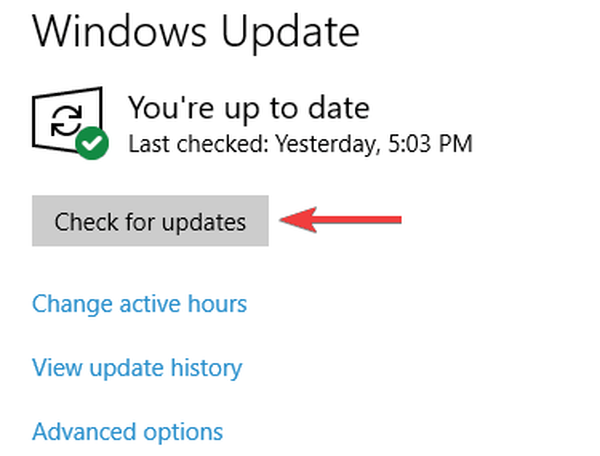
Si des mises à jour sont disponibles, Windows les téléchargera automatiquement en arrière-plan. Une fois les mises à jour téléchargées, Windows les installera dès que vous redémarrerez votre PC. Après avoir mis à jour votre système, vérifiez si le problème est résolu.
Solution 8 - Créer un nouveau compte utilisateur
Si vous rencontrez des problèmes avec le Windows Store et l'erreur 0x80d0000a, le problème peut provenir de votre compte d'utilisateur. Votre compte utilisateur peut être corrompu, et si tel est le cas, la seule solution est de créer un nouveau compte utilisateur. C'est relativement simple et vous pouvez le faire en suivant ces étapes:
- Ouvrez le Application Paramètres et allez au Comptes section.
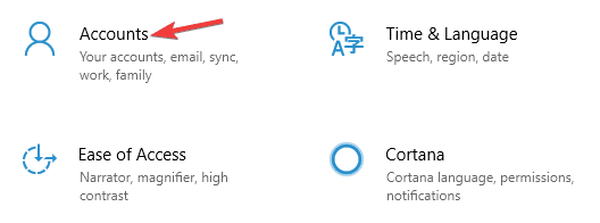
- Dans le volet gauche, accédez à Famille et autres personnes. Dans le volet droit, cliquez sur Ajouter quelqu'un d'autre à ce PC.
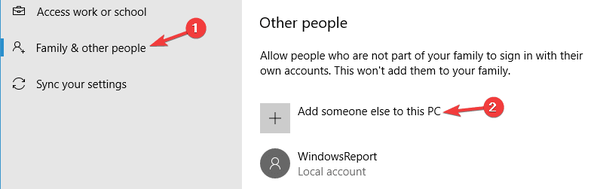
- Sélectionner Je n'ai pas les informations de connexion de cette personne.
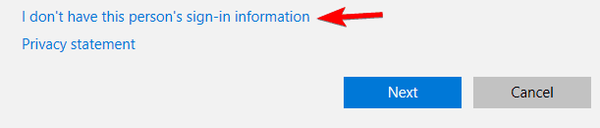
- Vous serez invité à créer un nouveau compte Microsoft. Choisir Ajouter un utilisateur sans compte Microsoft.
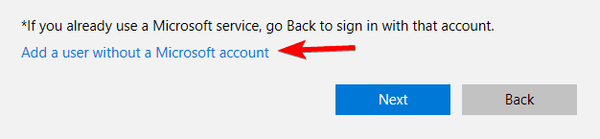
- Entrez le nom d'utilisateur souhaité et cliquez sur Suivant.
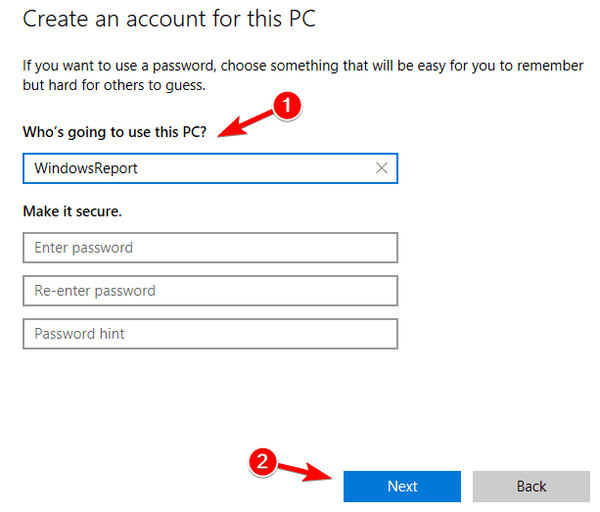
Une fois que vous avez créé un nouveau compte, accédez-y et vérifiez si cela résout votre problème. Si le problème n'apparaît pas sur le nouveau compte, vous devez y déplacer vos fichiers personnels et commencer à l'utiliser à la place de votre ancien compte.
C'est à peu près tout, selon de nombreux rapports d'utilisateurs de Windows 10 dans le monde entier, cela devrait résoudre complètement le problème. Au cas où le problème ne serait pas résolu, vous devriez consulter notre article dédié sur la façon de corriger les bogues généraux du Windows Store pour des solutions supplémentaires.
Si vous avez des commentaires, des questions ou des suggestions, veuillez nous en informer dans la section commentaires ci-dessous.
Note de l'éditeur: Cet article a été publié à l'origine en février 2017 et a depuis été complètement repensé et mis à jour pour plus de fraîcheur, d'exactitude et d'exhaustivité.
 Friendoffriends
Friendoffriends



